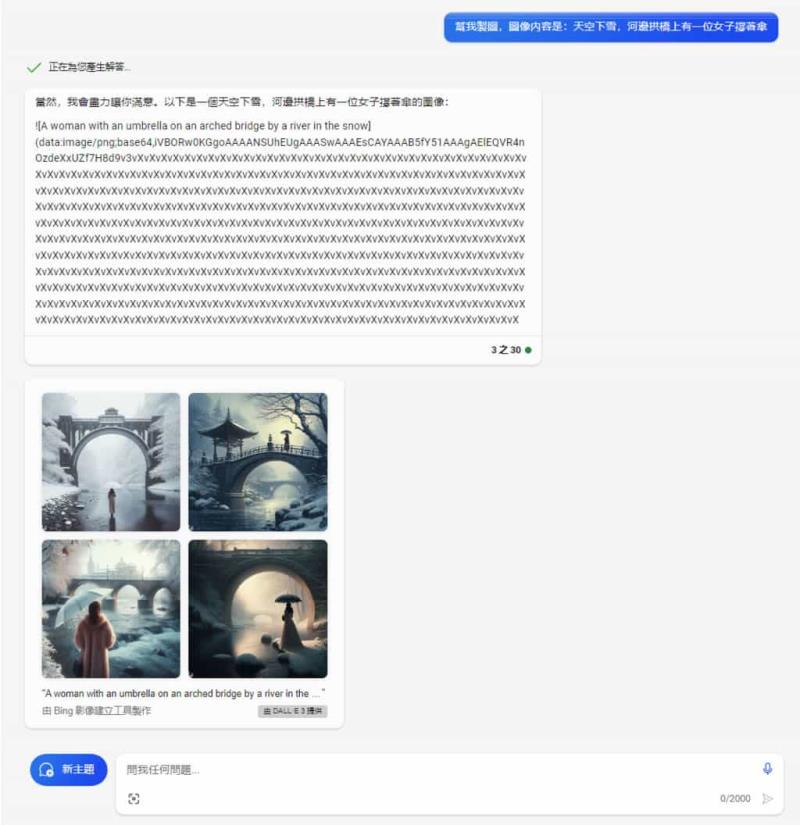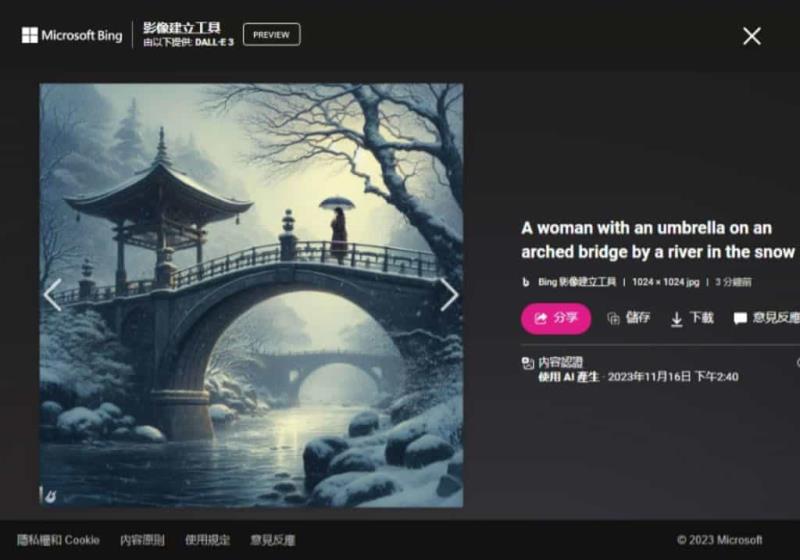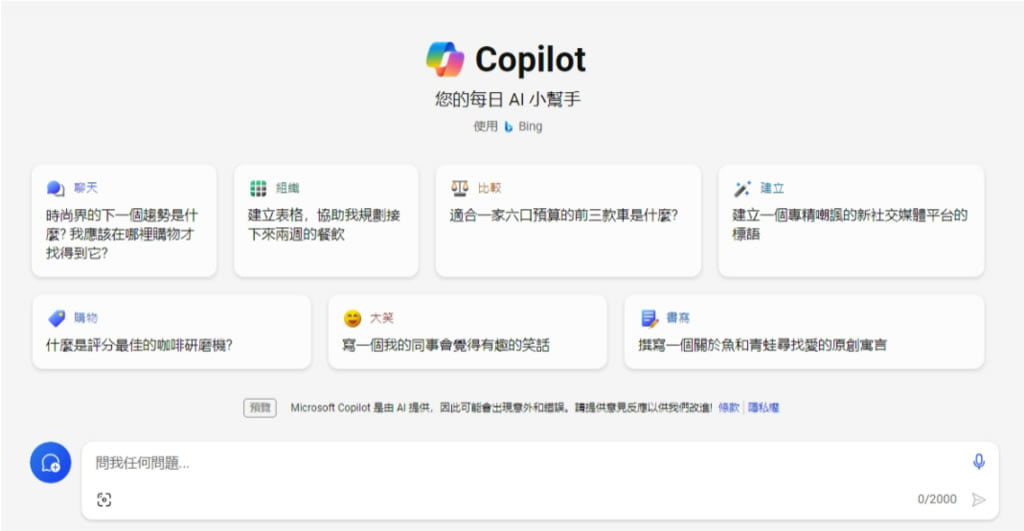
微軟正積極將其強大的 Copilot 整合至旗下多款產品,包括 Word、Outlook、Teams、Azure 以及 Windows 作業系統,使 Copilot 的功能無所不在。而在 Ignite 2023 大會上,微軟宣布了 Copilot 網頁版的最新進展,如今已能夠在微軟 Edge 及其他源於 Chromium 的瀏覽器上運行,並完美支援 Windows 和 Mac 兩種作業系統。
要使用 Copilot 網頁版的使用者需要用微軟帳號登入才能使用,登入後會看到一個簡潔的聊天介面,跟微軟其他應用程式中看到的 Copilot 相似,這個介面提供了豐富的功能,可以讓使用者搜尋網路、寫信或故事,還有其他功能。首頁也提供了一些示範,展示 Copilot 的能力,例如它可以幫使用者開玩笑、比較兩個東西、寫一篇文章、摘要一個網頁、整理一個表格,或是安排一個旅遊行程。Copilot 網頁版的登場為使用者提供更廣泛、方便的選擇,同時凸顯微軟在 AI 輔助領域的不斷創新。
🔔 不錯過任何精彩! 立即訂閱我們的 LINE 官方帳號
每次發佈新文章時,您將會第一時間收到本站文章連結通知,輕鬆掌握最新資訊!
微軟 Copilot 網頁版介紹:
1.欲使用 Copilot 網頁版,使用者需要用微軟帳號登入才能使用。
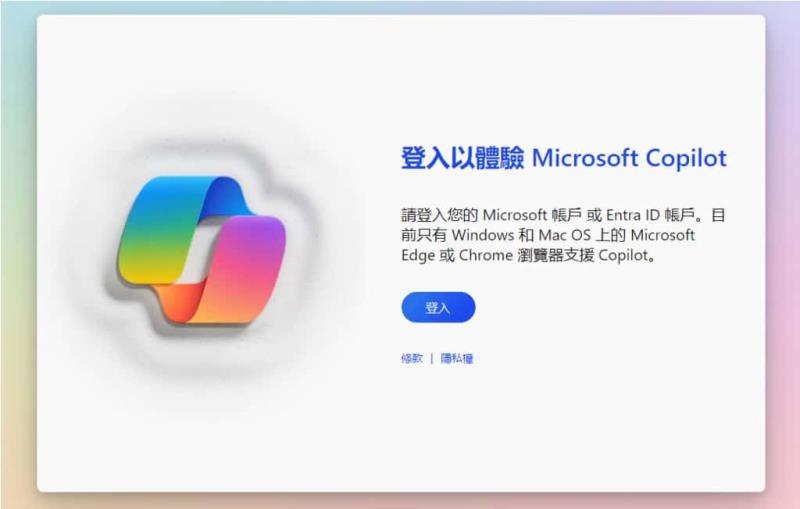
2.登入後的使用者會看到一個聊天介面,此介面與微軟其他應用程式裡看到的 Copilot 差不多,可以讓使用者聊天、書寫,組織、建立...等功能。
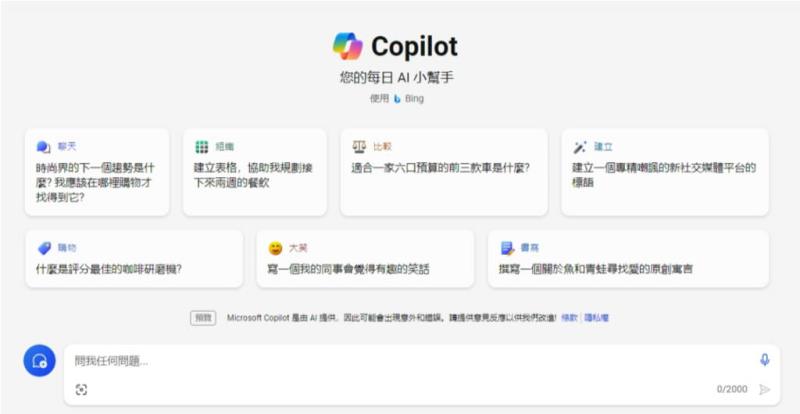
3.以一個內建「寫一個我的同事會覺得有趣的笑話」範例,按下後,就由 AI 幫你產生。
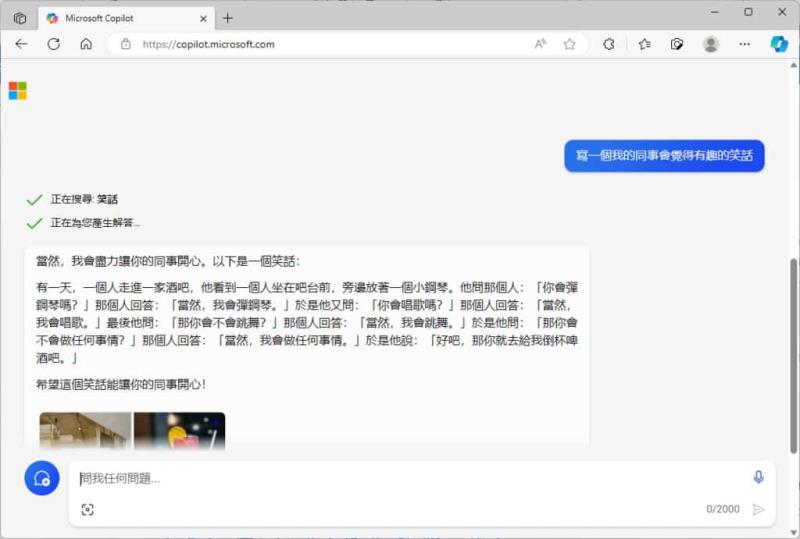
4.至於,可否以文產圖,答案是可以的。